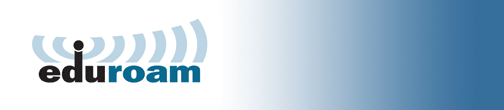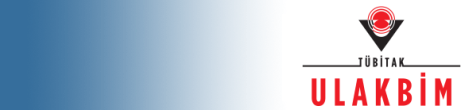eduroam Kullanımı
eduroam, binlerce noktadan basit, kolay ve güvenli bağlantı sağlar; 100'den fazla ülkede yayılmıştır.
eduroam ağına nasıl bağlanılır?
eduroam ağına bağlanmak için, kurumunuz tarafından size sağlanan yetkilendirme ve şifreleme metodu ile kullanıcı adı ve şifrenizi kullanmanız gerekmektedir. Bu bilgi kurumunuz tarafından size sağlanmalıdır, bağlantı ayarlarınız için kendi kurumunuzun ağ yöneticileri size yardımcı olacaktır.
Türkiye eduroam Federasyonuna bağlı tüm kurumların eduroam bilgilerini eduroam Türkiye katılımcıları sayfasından edinebilirsiniz.
Misafir olduğunuz kurumun eduroam kapsama alanlarını bu sayfadan ve ziyaret ettiğiniz kurumun bilgilendirme sayfalarından öğrenebilirsiniz. Misafir olduğunuz kurumlarda hiçbir ayar değiştirmeden, kendi kurumunuzda bağlandığınız gibi bağlanabilirsiniz.
eduroam un sloganı:
“Bir kez giriş yapın ve nerede olursanız olun erişim sağlayın”
eduroam Ayarlarında Önemli Noktalar
eduroam kullanımı, kullanıcı ile kendi kurumu arasında güvenli bir tünel oluşturularak bu tünel içerisinden kullanıcı adı/şifre ikilisinin aktarılması prensibine dayanır.
Bu yapının sağlıklı çalışması için, kullanıcıların yapması gereken önemli noktalar aşağıda listelenmiştir. Bu adımların uygulanmaması halinde, sahte radius sunuculara kullanıcı adı / parola ikilileri kaptırılabilir.
Sertifika Kontrolü ve Sunucu Doğrulama
Kullanıcılar, kendi kurumlarının radius sunucularını ilk tanıtırken sertifika kontrolü yapmalı, ve her bağlantıda sertifika kontrolü yapılmasını açmalıdır.
eduroam, her yerde yayını bulunabilen, kapsama alanı coğrafik olarak çeşitlilik gösteren bir ağdır.
Üniversite yerleşkelerinin yanı sıra öğrenci veya personel kullanımı olan yerler ile yurt dışında halka açık alanlarda, otobüslerde eduroam yayını yer alabilmektedir.
Kötü niyetli kişiler sahte eduroam yayını yaparak, gelen tüm istekleri karşılayan ve istek içerisindeki kullanıcı adı parola ikilisini kaydeden radius sunucu kurabilirler.
Sertifika kontrolü ile kullanıcı cihazı, bilgileri göndermeden önce sertifika ile sunucuyu kontrol ederek doğru sunucu ise sürece devam eder. Sertifika değişikliği var ise bağlantı sağlamaz ve uyarı verir. Kullanıcılar sertifika değişimi uyarısına şüphe ile yaklaşmalı, Bilgi İşlem ile görüşerek onay almadan yeni sertifikayı cihazlarına kurmamalıdır.
Harici Kimlik Kullanımı
Kullanıcı cihazın isteğinin hangi radius sunucuya gideceği, istek içerisindeki realm adı verilen kısım ile anlaşılır. kullanici@universite.edu.tr isteğinde universite.edu.tr alanı realm kısmıdır.
Bu alan haricinde kullanıcı adı kısmı ilk değerlendirmede kullanılmaz.
Kullanıcı adlarının ziyaret edilen kurumlarca görülmemesi, bilgi güvenliği açısından önemlidir. Bu nedenle eduroam tanımlanırken "Harici Kimlik Kullan" alanı boş bırakılmamalı, anonim@universite.edu.tr örneğindeki gibi anonim bir isim ile gerçek alan adı girilmelidir. İsteğin sunucuya ulaşmasını takiben kimlik doğrulamada kullanılacak olan kısım için kullanici@universite.edu.tr ve parola yazılır.
Yeni Nesil Cihazlarda Güvensiz Sertifika Hataları
Yeni nesil cihazlar ve işletim sistemlerinde, sertifikanın geçerli olmadığı ve kullanılmayacağı uyarısı ile eduroam kurulumu yapılamadığı görülmektedir.
Bu durumla karşılaşmamak için öncelikle kurum eduroam yöneticileri tarafından radius sertifikasının tüm alanları doldurularak oluşturulmuş olması ve bu bilgilerin istemcideki bilgiler ile eşleşmesi gerekmektedir.
eduroam CAT
Radius sunucu sertifika ve eduroam ayarlarına dair bilgileri istemcilere otomatik yüklemek için kullanılabilir.
Kurum eduroam yetkilileri tarafından hazırlanmış ise,
eduroam CAT http://cat.eduroam.org arayüzünden kurumun profili indirilebilir.
Android cihazlarında ve eski Apple cihazlarında cat.eduroam.org sitesinden indirdiği yapılandırma dosyası Google Play de yer alan
geteduroam uygulaması kurarak cihaza işlenebilmektedir.
Google Play geteduroam
Apple Store geteduroam